Úvodní řádky vás možná trochu zmátly a říkáte si, co tím vlastně autor myslel? Uznávám, máte částečně pravdu. Avšak možnosti celého PadFonu lze jen velmi obtížně popsat v několika větách. Jde o unikátní zařízení, které se skládá z poměrně klasického telefonu, ale také tabletu, do kterého se telefon vloží a ještě ovládacího pera, které slouží jako telefonní sluchátko. Dokoupit lze ještě klávesnici. Zní to až neuvěřitelně, ale Asus to dovedl takřka k dokonalosti.
S ohledem na představení v únoru 2012 sice částečně pokulhává výbava, ale i přesto patří k jasnému nadprůměru. Do stejných hladin lze zařadit i cenu, která atakuje 20 tisíc korun. Je však potřeba si uvědomit, že za tuto cenu v podstatě získáváte dvě zařízení. Nebo ne? Vyplatí se nemalá investice do hybridního zařízení od Asusu?
Technické parametry ASUS PadFone
Kompletní specifikace| Konstrukce | 128 × 65,4 × 9,2 mm, 129 g, konstrukce: klasická, odolnost: ne |
|---|---|
| Displej | Super AMOLED, 4,3" (960 × 540 px) |
| Fotoaparát | 8 Mpx (3 264 × 2 448), LED dioda, autofocus, video: 1 920 × 1 080 px, 30 FPS |
| Chipset | Qualcomm S4 MSM8260A, CPU: 2×1,5 GHz, GPU: Adreno 225 |
| Paměť | RAM: 1 GB, vnitřní paměť: 16 GB, paměťové karty: microSDXC |
| Datové funkce | 5G: ?, LTE: ne, Wi-Fi: 802.11b/g/n, Bluetooth: 4.0, NFC: ne |
| Operační systém | Android 4.0 |
| Akumulátor | 1 520 mAh, bezdrátové nabíjení: ? |
| Dostupnost | září 2012, ? |
ASUS Padfone: Hardware – 1. díl
Obsah balení
Pokud se rozhodnete PadFone koupit, připravte se, že si z obchodu odnesete dvě krabice. V první, menší, je samotný PadFone, USB kabel, koncovka nabíječky a pěkně vypadající špuntová sluchátka. Ve druhé krabici, která je skutečně obrovská, je PadStation (tedy jakoby tablet – o tom až dále), zdařilé pouzdro, dotykové pero a hadřík na čištění displeje. Dále lze ještě samostatné dokoupit dokovací klávesnici, která obsahuje užitečné porty nebo další baterii.
Design a konstrukce: kov a elegance
Nejprve se zaměříme na samotný telefon, tedy PadFone. Asusu se design novinky povedl opravdu na jedničku. Přední strana je sice trošku slabší, a to především z toho důvodu, že její horní část je podobná iPhonu. Pohled z profilu už však jasně prozrazuje, že Asus jde vlastní cestou. Po celém obvodu běží kovový rám, který se zužuje a opticky to vypadá, že se ztenčuje celý telefon. Přechod z přední strany na bok je řešen ostře, avšak při uchopení do ruky to nepocítíte. Přechod z boku na zadní stranu je totiž už zaoblen.
Nejvíce se ale po stránce designu povedla zadní strana. Z dálky vypadá jako kovová, ale jde jen o plast. To však vůbec nevadí. Výrobce zvolil tmavě stříbrnou barvu, do které jakoby vybrousil svůj tradiční kruhový vzor (který je k vidění na noteboocích i tabletech výrobce), který se navíc efektně odvíjí od čočky fotoaparátu. Skvěle vypadající. Vše dokresluje pěkně zpracované logo PadFone ve spodní části.
Velmi příjemně se PadFone drží, za což mohou rozumné rozměry 128 x 65,4 x 9,2 milimetrů. Parádní je rovněž hmotnost pouhých 129 gramů. Příjemné držení je sice fajn, ovšem chybí jistota úchopu. Zakulacený kryt, kterému ani decentní kruhy nepomáhají a často se mi stávalo, že mi telefon mírně podklouzl. Být méně ostražitý, sbíral bych PadFone ze země.
Čelní stranu jsem již nakousl. Mnoho navíc na ni není, vše se halí do temné černé, kterou narušuje jen reproduktor a kamerka. Samozřejmě také logo Asusu, které je však nezvykle pod displejem, ačkoliv je nad ním místa dost. Přiznám se, že jsem nejednou vyndal telefon z kapsy a držel jej chvíli vzhůru nohama, marně hledajíc odemykací tlačítko.
To se jinak nachází vcelku klasicky na horní hraně, kde dělá společnost 3,5 mm jack konektoru. Je dostatečně velké a tiskne se pohodlně. Ani mi nijak nevadilo, že jej výrobce neumístil na pravý bok. Tam se totiž nachází dvě klávesy. Jedna má na sobě +, druhá zase -. Správně tušíte, že slouží k regulaci hlasitosti. Spodní hrana skrývá jen nezbytný mikrofon a také zdířku k otevření zadního krytu.
Při pohledu na levý bok si mnozí z vás řeknou, co je to tam za hrůzu? Vedle sebe totiž sídlí microUSB konektor a microHDMI konektor. Ani jeden není nijak krytý a opravdu to nevypadá příliš pěkně. Jenže vše má svůj důvod. Konektory nemohly být zakryté, protože byste jinak nepropojili PadFone s PadStation. O tom však později.
Zadní stranu jsme již probrali a tak zbývá pár slov ke konstrukčnímu zpracování. To se Asusu v případě PadFonu povedlo na jedničku s hvězdičkou, kterou bych se nebál navíc podtrhnout. Konstrukce je díky použití kovového rámu pevná, telefon nevrže, neprohýbá se a vše k sobě lícuje.
Nyní nastal čas se podívat na druhý hardware, tedy PadStation. Takový tablet bez duše. Proč bez duše? Jde totiž vlastně jen o displej a baterii. PadStation sám o sobě nefunguje, dokud do něj nevložíte telefon. Nemá vlastní procesor ani jiný hardware potřebný pro běh, to vše zajišťuje PadFone. Na první pohled ale vypadá jaké většina ostatních tabletů. Čelní stranu zabírá velký displej, nad kterým je kamerka a logo výrobce. Po stranách se nachází průduchy. Ale počkat, to byl jen první pohled. Jde jen o designové perforování. Sen o skvěle umístěných stereo reproduktorech se rozplynul.
Levý bok PadStationu ukrývá hudební 3,5 mm jack konektor a tlačítko regulující hlasitost. Na horní straně, hned vlevo, je odemykací klávesa a vedle ní malá LED diodka. Přesně uprostřed horní strany je posuvný zámek, kterým zavřete prostor, kam se vkládá PadFone. Pravá strana je zcela holá, pokud opomineme mikrofon. Ve spodní části se nachází proprietární konektor, který má za sousedy další dvě „díry“, které slouží k případnému uchycení klávesnice.
Zadní strana je zajímává svým hrbem. Neboli prostorem pro PadFone. Pomocí zámku ji otevřete, telefon připojíte konektory dolů, už v ten moment na svém místě drží, avšak pro jistotu zavřete plastová dvířka. Ta prozatím působí sice velmi plastově, ale bytelně. PadFone je tedy s PadStation propojen skrze microUSB a microHDMI konektor. Na dvířkách jsou dvě dírky, které přesně odpovídají umístění fotoaparátu a LED diody na PadFonu. Chybět na dvířkách nemůže ani nápis PadStation. Na pravé straně je několik průduchů hlasitého reproduktoru. Průduchy ve skromnějším množství najdete i na opačné straně. Zvuk z nich nicméně nevychází. Jde spíše o chlazení tabletu. PadFone se z PadStationu také zajímavě vyjímá. Není problém jej totiž „vypáčit“ otevřením dvířek a ulehčit si tak jeho vyjmutí. Asus k tomu přímo svádí a dvířka by to tak měla bez problému dlouhodobě ustát.
PadStation disponuje rozměry 273 x 176,9 x 13,55 milimetrů. Jde vcelku o klasické rozměry, přičemž tloušťka je v místě, kam se vkládá PadFone, o malinko větší. Vystouplý hrb není moc praktický, protože při položení na podložku se tablet houpe. Hmotnost PadStationu vystoupala na 724 gramů (bez vloženého PadFonu), což už opravdu není málo a vaše ruce to pocítí. Po vložení PadFonu nám to dá dohromady hmotnost až 853 gramů, a to je už opravdu hodně. Delší držení tabletu tak není nijak pohodlné. Příliš nechápeme, co může být na PadStationu tak těžkého vzhledem k tomu, že mnoho elektroniky v něm chybí. PadStation je navíc celý plastový, ale poměrně dobře zpracovaný. Pokud leží a vy jej promačkáte, nic neuslyšíte. Pokud jej však zvednete za pravou část a zmáčknete, ozve se velmi hlasité praskání. To by se u takto drahého zařízení rozhodně objevovat nemělo.
Technické parametry PadStation
| PadStation | |
|---|---|
| rozměry | 273 x 176,9 x 13,55 mm |
| hmotnost | 724 gramů |
| úhlopříčka displeje | 10,1 palce |
| rozlišení displeje | 1280 x 800 pixelů |
| baterie | 6600 mAh |
| přední kamerka | ano |
Baterie a výdrž
Baterie v samotném PadFonu je typu Li-Ion s kapacitou 1520 mAh, což dnes už nikoho neoslní. Ruku v ruce s kapacitou jde i výdrž. PadFone je opět jednodenním telefonem, se kterým jsem měl při běžném používání (neustále online v síti 3G nebo na Wi-Fi, displej na 100 %, pět kratších hovorů a 10 SMS) problém dožít večera. Pravidelně mi PadFone umíral po zhruba 11 hodinách. Pokud byste se lehce uskromnili, dostanete na ten jeden den, případně jeden a půl dne velmi střídmého používání. Více však nečekejte. Provedli jsme také standardizované testy výdrže. Nepřetržité načítání webových stránek přes Wi-Fi, s potlačenými aktualizacemi a jasem displeje na 50 %, vydržel PadFone 343 minut. Přehrávání YouTube videa běželo 453 minut.
Výdrž si můžete prodloužit připojením telefonu do PadStationu, který rovněž obsahuje baterii. Získáte tím baterii o kapacitě 6600 mAh, která může dobíjet PadFone automaticky po vložení. Je velmi pohodlný způsob, jak si uprostřed pracovního dne přirozeně telefon dobít, zatímco pracujete s PadStation. Pozor si však musíte dát na to, že jakmile v PadStationu dojde baterie, vypne se a vám zbyde jen PadFone. I zde jsme provedli internetový test výdrže a dostali jsme se na 586 minut. Pokud vám dvě baterie nestačí, můžete si koupit i dokovací klávesnici, která má v sobě rovněž baterii. Celý set se pak nabíjí tak, že prioritu má vždy telefon, do kterého dodává šťávu PadStation a klávesnice, poté se nabíjí PadStation a až nakonec klávesnice. Vše je přehledně zobrazeno ve stavové liště v systému Android. Můžete si však zvolit i jiný způsob nabíjení.
Zvuk: necháte si líbit
Příjemným překvapením se stal zvukový projev obou zařízení. Reprodukce na PadFonu je hlasitá i kvalitní, byť lehce plechového nádechu se zbavit nedokázala. Jiné kafe je reproduktor na PadStation. Jeho velikost je znát a je nejen hlasitý, ale nepostrádá ani hloubky, které však nejsou nijak přehnané. Například basovou kytaru vždy bezpečně uslyšíte. K nadprůměru se řadí i oba výstupy do sluchátek. Vždy se dočkáte reprodukce, která nepostrádá výšky, středy ani hloubky a je kvalitní.
Displej: stáří se podepsalo
PadFone se chlubí 4,3 palcovým Super AMOLED displejem, který oslní sytými barvami a skvělou čitelností ze všech úhlů. Poněkud horší je to se sluníčkem, ale zvýšením jasu docílíte čitelnosti i venku. Bohužel vše kazí rozlišení, které činí jen 960 x 540 pixelů. Ono to není málo, na tuto úhlopříčku plně dostačuje, rastru si takřka nevšimnete. Jsou ta ale hned dvě ale. Prvním je vysoká cena, kde by mělo být HD rozlišení samozřejmostí. Druhým ale je fakt, že displej tabletu HD rozlišení nabídne a v rámci spolupráce by sjednocenost jen prospěla, o tom ale až později. V každém případě je to zřejmě daň za dlouhý vývoj PadFonu.
PadStation nabídne 10,1 palcový displej s rozlišením 1280 x 800 pixelů. Příjemný standard, ale opět narážíme na cenu a na fakt, že zde mělo být použito FullHD rozlišení. Jenže to už by sjednocenost s PadFonem byla opravdu zcela nereálná. Samotný displej PadStationu je poměrně kvalitní, rastr rovněž takřka nevidíte. Co ale rozhodně vidíte, jsou otisky prstů. Výrobce moc dobře věděl, proč přibaluje čistící hadřík.
Kouzelné pero
Spolu s PadStationem dostanete i ovládací pero, které svým vzhledem opravdu vypadá jako propiska a nechybí mu ani klip pro zachycení ke košili či kapse. Pero se odshora směrem dolů zužuje a je zakončeno gumovou čepičkou, která slouží k ovládání tabletu nebo prostě jakéhokoliv kapacitního displeje. Do této chvíle by na peru nebylo nic zajímavého. Na jeho těle ale najdeme nezvykle mnoho tlačítek. Jde o zapínací a tlačítko regulující hlasitost. Dále je zde ještě microUSB konektor a malá LED diodka. K čemu to všechno? Pero neslouží jen k ovládání, ale nahrazuje také sluchátko. Pokud máte totiž PadFone vložený do PadStation, nastává logicky problém v případě, že si chcete zavolat. Vyjímat rychle PadFone z doku totiž není vždy ideální. To vše řeší právě pero, se kterým si pohodlně a originálně zavoláte právě v situacích, kdy máte telefon vložen do PadStation. S ní či PadFonem je spojeno přes Bluetooth, dosah činí bez problémů 10 metrů, a vy můžete volat, aniž byste potřebovali PadFone či PadStation.
Jde o naprosto skvělý nápad, se kterým ve svém okolí způsobíte menší pozdvižení. Uznejte sami, kdy jste naposledy viděli někoho, jak volá z propisky? Peru nechybí tedy reproduktor a mikrofon. Telefonování není tak pohodlné jako s telefonem, přeci jen je pero úzké a s uchem se moc nekamarádí. Nicméně jde o šikovného pomocníka ve chvílích, kdy nemáte možnost vytahovat celý telefon. Příchozí hovor poznáte snadno, pero je totiž dokonce vibrační. Snad jediným, avšak zásadním nedostatkem, je malá hlasitost reproduktoru na peru. V hlučnějším prostředí budete mít problém slyšet druhou stranu.
Klávesnice
Mobil, tablet a notebook. Pokud si přikoupíte klávesnici za necelé tři tisíce, stane se z PadFonu klasický notebook. Samotná klávesnice v sobě skrývá ještě další baterii a prodlouží výdrž celého hybridního zařízení. Psaní na klávesnici je velmi pohodlné, klávesy mají ideální rozestupy i odpor. Jinými slovy, pokud jste měli někdy tu čest poznat nějaký tablet s klávesnicí od Asusu u řady Transformer, máte přesný obrázek o té u PadFonu. Její kvalita je totiž shodná. Stejná ale klávesnice úplně a tak bohužel nelze použít klávesnici z nějakého Transformeru pro PadFone.
Klávesnice kromě dalšího zdroje energie přináší i užitečný USB konektor a také slot pro klasické SD karty. Po zavření vzniká už poměrně velké zařízení. Rozměry i hmotností tak konkuruje notebookům. Pokud ohdlédneme od Androidu, dokáže je však v lecčems zastat.
Hardware: dvě jádra stačí
Dlouhý vývoj PadFonu se částečně podepsal i na použitém hardwaru. Počítejte tedy s dvoujdárovým procesorem Qualcomm Snapdragon S4 MSM8260A o taktu 1,5 GHz. Navzdory dvěma jádrům jde ale o velmi výkonný procesor. Nápomocen je grafický akcelerátor Adreno 225 a 1 GB operační paměti RAM. Reálně je k dispozici 686 MB RAM a po naběhnutí systému zbývá zhruba okolo 250 MB RAM. Níže si můžete prohlédnout výsledky v několika benchmark testech.
Uživatelské prostředí PadFonu
Asus PadFone operuje s Androidem 4.0.4 Ice Cream Sandwich a žádnými tlačítky. Respektive tlačítka se přesunula na displej a ukrajují kousek úhlopříčky. Odemykací obrazovka je poměrně chudá. Čas, datum a možnost telefon odemknout či rovnou spustit fotoaparát. Zde by mohl Asus trochu zapracovat.
ASUS Padfone: Software – 2. díl
Prostředí je takřka čistý Android s malými vylepšeními od Asusu. To se týká například widgetů, které už můžete znát z tabletů řady Transformer. Pěkný je widget kombinující hodiny, datum a budík. Podobně pěkně je zpracován i widget e-mailového klienta. Podobnou chválu bych rád pěl i na widget s počasím, kde se kromě aktuální oblačnosti dozvíte i teplotu, vlhkost a informace o větru, jenže daný widget mám problémy s češtinou u vašeho města. Nápis Janúv Dúl mluví za vše. Ještě horší to ale je s písmenem Ř, které widget nezná vůbec. Pokud ale bydlíte ve městech s názvy bez speciálních znaků, problémů si nevšimnete. Mezi další zdařilé widgety patří ten informující o stavu baterií či správce úloh. K dispozici je jinak celkem pět pohotovostních obrazovek, přičemž počet je pevně dán. Kromě widgetů můžete na plochy umísťovat také zástupce a ty dále sdružovat do složek.
Místa na vaše widgety a zástupce mnoho nezbylo. Spodní část zabírají tlačítka a nad nimi je vstup do menu, který je obklopen čtveřicí ikonek, které si lze navolit. Další prostor ubírá všudypřítomná lišta s vyhledávání na Googlu. Perfektně zpracována je ale notifikační lišta. Přesně takovou bych si představoval na každém telefonu. V horní části je kromě operátora trojice tlačítek – první vás přesune k podrobnému nastavení Wi-Fi, druhé do celkového nastavení a třetí klávesa s křížkem maže všechny události. Ty jde ale také mazat jednotlivě. Níže je pruh s rychlým spuštěním Wi-Fi, hostspotu, úsporného režimu, Bluetooth, GPS a dalších věcí. V dalším řádku rychle nastavíte jas displej. Stále však zbylo dost místa na zmeškané události.
Podoba naposled spuštěných aplikací je převzata z čistého Androidu. K promazání stačí danou aplikaci tahem prstu odsunout.
Hlavní menu, nebo chcete-li seznam instalovaných aplikací, se dělí na tři záložky. Aplikace, Jen pro Pad a Widgety. Nás zajímá především první záložka, kde se nacházejí všechny aplikace pohromadě a jsou řazeny automaticky abecedně. To by nevadilo, jenže jde o jediný možný způsob. Žádné vlastní přeskládání se nekoná. Nevytvoříte si ani složku, kam byste mohly podobné aplikace sdružovat. Záložka Jen pro Pad je plně ve vaší roli. Pokud už najdete aplikaci, která bude jen pro PadStation, tedy velký displej, dáte ji tento „štítek“ a v PadFonu nepůjde spustit a nebude zbytečně zabírat místo v hlavním seznamu. My jsme však žádné takové aplikace neobjevili, vždy se totiž stahovaly verze jen pro PadFone. K čemu by zde pak ale kategorie byla?
Celkově je prostředí skvěle svižné, na žádný úkon nečekáte a všechny animace působí pěkně a plynule. Tu a tam se mi ale občas stalo, že se nějaká aplikace odporoučela k zemi, tedy neplánovaně se ukončila. Nejhůře je na tom fotoaparát, který pokud přestane jednou pracovat, už se nevzpamatuje a pomůže jen restart celého zařízení.
Uživatelské prostředí PadStation
Po vložení PadFonu do PadStation se vše přepne do tabletové verze čtyřkového Androidu. Prostředí je už dobře známé a tak si jej prolétneme jen stručně. Spodní část displeje zabírá stavový řádek, který na své levé straně ubytovává klávesy a vpravo různé hodiny, baterii a ikonky informující o zmeškaných událostech. Pohotovostních displejů je stejně jako na PadFonu, tedy pět. Do seznamu aplikací vstoupíte stiskem tlačítka v pravém horním rohu. Prostředí se přizpůsobí natočení na výšku, vzhůru nohama už ale nikoliv.
Plynulost je ještě poměrně dobrá, ale citelně horší, než na PadFonu. Je to poznat i na přechodech mezi pohotovostními displeji. Mnohem horší je ale neodladěný software. Pokud na PadFonu zřídka kdy nějaká aplikace spadne, na PadStation jde o denní chleba. Prohlížeč vám klidně spadne i pětkrát za sebou. Paradoxem je, že padají především nativní aplikace. Nestabilita je opravdu velmi vysoká a Asus by měl urychleně připravit napravující aktualizaci.
PadFone a PadStation: jsou kamarádi?
V prvé řadě si popíšeme vložení PadFonu do PadStationu. Zámkem otevřete dvířka a jednoduše PadFone zasnuete, tak, jak nakresleno uvnitř PadStationu. Jinými slovy konektory dolů a displejem směrem k vám. Vše jde velmi snadno, PadFone drží na svém místě dobře. Nemusíte se bát poškrábání displeje. Vložení a opětovné vyjmutí jsem provedl více než stokrát a na displeji není ani mikro škrábanec.
Jistě si dále kladete otázku, jak dobře si Asus poradil s provázáním PadFonu s tabletem. Bohužel musím říci, že prozatím moc dobře ne. Po vložení PadFonu do PadStation by mělo dojít k okamžitému naběhnutí systému v PadStation. To se ale stane jen v 50 % případů. Často totiž uvidíte jen kolečko, jako indikaci čekání. Můžete čekat minutu, dvě nebo třeba minut třicet. Nestane se už vůbec nic. Vy musíte PadFone vytáhnout a znovu zapojit. Napodruhé se vše jako mávnutím kouzelného proutku spojí v mžiku a vy můžete do dvou vteřin pracovat na PadStation. Někdy se vám propojení povede vždy na první pokus, nastaly ale chvíle, kdy jsem se spojením zápolil i několik dlouhých minut. Jednou bylo dokonce nutné PadFone restartovat a až poté došlo ke spojení. Další věc, kterou by měl Asus urychleně napravit.
Další otázkou je, jak fungují aplikace? PadFone má rozlišení 960 x 540 pixelů, PadStation 1280 x 800 pixelů. Dobrou zprávu pro vás ale nemám. Aplikace pro tablety, pokud je zřejmě sám Asus nepřipraví, si nestáhnete. Při hledání aplikací se totiž vše děje z uloženého PadFonu a ten hlásí, jaké má rozlišení. Zapomenout tak můžete na HD hry a také na nějaké stahování dvojích verzí dané aplikace. Každá aplikace se více či méně vhodně přizpůsobí na displej PadStation. Bohužel nelze aplikace rozdělit do nějakých skupin a tak jsme pár aplikací vybrali.
Naprosto nejlépe na tom jsou samozřejmě téměř všechny nativní aplikace. E-mailový klient, SMS zprávy, fotoaparát, internetový prohlížeč, ti vypadají dobře i na PadStation a především zůstanou běžet i v případě, že jste je spustili na PadStation a pak vytáhli PadFone. Spolehlivě funguje i spuštěné video, u kterého přehrávání automaticky volně naváže na PadFonu či PadStation. Stejně fungují i například aplikace Jízdní řády IDOS, Novinky, Meteor, Evernote, Disk, Facebook či Foursquare. Abych to nějak shrnul, jde většinou o méně náročné aplikace, které se dokáží zachovat v běhu i po dobu změny zařízení a tím pádem rozlišení.
Všechny námi zkoušené hry (Angry Birds, Bad Piggies, Polda 2, Real Footbal 2012, Max Payne, Parking 3D, Gears & Guts, Raging Thunder) se ale vždy ukončily a bylo nutné je spustit znovu. Je zcela jedno, zda je začnete hrát na PadStation a vysunete Padfone, nebo obráceně, začnete na Padfonu a budete se chtít přepnout do PadStation. Další aplikací, která nezůstane spuštěna, jsou Googly Mapy, což už je celkem problém. Situace, kdy se budete chtít podívat na jednom zařízení na mapu a poté dokončit plánování například na PadStation, určitě v reálu nebude málo.
Je zřejmé, že všechny aplikace vyzkoušet nemůžeme. Nicméně chcete-li se přesvědčit, zda daná aplikace půjde, napište nám do komentářů a my se pokusíme danou aplikaci odzkoušet. Jak ale vidíte, situace zatím není ideální a ne vždy probíhá spolupráce tak, jak by měla a často tak musíte aplikace spouštět znovu.
Fotoaparát: pouze průměr
Asus PadFone nabízí fotoaparát s rozlišením 8 megapixelů, automatickým ostřením a LED diodou. Prostředí vypadá klasicky, pro někoho možná poněkud zastarale. Po levé straně je samozřejmě spoušť, tlačítka pro přepínání mezi fotografováním, nahráváním videa a pořizováním panoramat. Níže si snadno prohodíte zadní s předním fotoaparátem a nastavíte blesk. Po pravé straně stále vidíte nastavení digitálního zoomu a tahem z kraje displeje směrem doprava se odkryje další nastavení. Navolit si můžete samospoušť, efekty, režimy, vyvážení bílé, expozici, ISO, ale i poměr stran, přičemž v každém rozlišení máte na výběr mezi poměrem 16:9 a 4:3. Nechybí ani detekce tváře. V případě, že byste fotili s PadStation, je prostředí rozvržením prvků zcela shodné.
Nastavení je tedy poměrně bohaté, ale je to vše k ničemu, když fotoaparát produkuje jen velmi průměrné snímky. Záhadou je také neostrý levý roh, který se objevuje na všech snímcích po celou dobu testování. Snímky v exteriéru jsou za dobrého světla ucházející, především jim nechybí barevná věrnost. Horší je to s detaily, jejichž úroveň klesá už při zatažené obloze. Fotografování v noci je alespoň částečně možné. Při pouličním osvětlení lze pořídit alespoň nouzový snímek. S ohledem na cenu telefonu ale nelze fotoaparát hodnotit jinak, než jako špatný.
Ukázkové fotografie
Naopak solidní jsou videozáznamy, které je možné točit až ve FullHD rozlišení s 30 snímky za vteřinu. Určitě vás potěší velmi rychle fungující kontinuální zaostřování.
Asus PadFone (testovací video) – exteriér, 1080p
Asus PadFone (testovací video) – ostření, zoom, 1008p
Asus PadFone (testovací video) – noc, 1080p
Multimédia
Hudební přehrávání zajišťuje aplikace Hudba Play, která dokáže dělit vaší hudební knihovnu na nejnovější přidané, interprety, alba, skladby, vlastní seznamy skladeb a žánry. Při přehrávání vidíte náhled alba, máte-li k němu připojen obrázek. Jednoduše nastavíte opakování či náhodné přehrávání. V nastavení se nachází ekvalizér s mnoha přednastavenými možnostmi, ale jednu volnou si nechává pro vás. Posílit můžete navíc basy a využít 3D efektu.
Klasický videopřehrávač v telefonu chybí, filmy ale najdete v galerii spolu s fotografiemi. Galerie je jednoduchá, ale pěkně přehledná. PadFone si poradí i s videem ve formátu AVI a kodeky DivX a Xvid. Podporována jsou videa i v rozlišení FullHD.
V základní nabídce nenajdete ani jednu hru, ale není problém si jich spousty doinstalovat. Výkon dostačuje na většinu herních titulů. Multimédia si řeknou o nemalou porci paměti. Ta interní nabídne prostor 16 GB, respektive reálně jde o 12,81 GB. Dále ji můžete rozšířit paměťovými kartami microSDHC až o dalších 32 GB.
Telefonní funkce
Prostředí telefonního seznamu, ostatně jako většina běžných funkcí, vypadá na PadFonu i PadStationu podobně. Na PadFonu vidíte seznam kontaktů, případně vždy fotografii a také aktuální stav, pokud s daným kontaktem máte spojený kecálek GTalk. Údajů u každého kontaktu může být nepočítaně, počínaje čísly, adresami následovně a přezdívkami konče. Bohužel nulová je provázanost se sociálními sítěmi. V základu totiž tyto výdobytky dnešní doby chybí.
PadStation má seznam podobný, jen využívá většího displeje a vždy tak kromě náhledu karty kontaktu vidíte stále i seznam ostatních. Při volání máte několik možností jak hovor uskutečnit. Klasicky přes PadFone, hlasitě přes PadStation a nebo pomocí již výše zmíněného pera. V každém případě ale zamrzí nízká úroveň hlasitosti.
Zprávy a klávesnice
Textové zprávy se spolu s multimediálními sdružují pod jednu položku v menu. Asus zvolil účelový design, kdy vidíte všechny přijaté zprávy, které se dále větví na konverzace s daným kontaktem. Tvorba zprávy probíhá výhradně na QWERTZ klávesnici. Ano, je k dispozici česká varianta. Z těžko pochopitelných důvodů je ale na české klávesnici i německé ostré S. Že by neznalost vývojářů v Asusu? Při psaní můžete snadno přidat předmět a zpráva se automaticky přepne na MMS. Při pouhém psaní máte rovnou přehled o napsaných znacích i počtu zpráv, do kterých se váš text rozdělí. Po odeslání vám může přijít doručenka, pokud si tuto volbu nastavíte.
Psaní na PadStationu by mohlo být pohodlnější. K dispozici je obří QWERTZ klávesnice s vlastní řadou speciálně na čísla, na které už navíc nezaclání německé ostré S. Praktická je rovněž klávesa Tab. Bohužel vše hatí hrb na zádech. Pokud si tedy PadStation položíte na stůl, je psaní hororem, neboť se stále někam naklápí.
O e-maily se stará klasická dvojice aplikací E-mail a Gmail. Obě jsou krásně přehledné ve stylu čtyřkového Androidu. Na PadStation jen navíc vždy vidíte kromě otevřeného e-mailu i seznam dalších zpráv.
Sociální sítě jsou trochu opomíjeny a počítejte tak jen s Google + a kecálkem GTalk. Na druhou stranu, kdo je bude chtít využívat, snadno si požadované aplikace stáhne z obchodu Google Play.
Organizační funkce a GPS
Čistý Android není pokaždé ideálním řešením a důkazem budiž právě kalendář. Ten sice dokáže kombinovat více kalendářů naráz, ale přehlednost je tristní. Při měsíčním náhledu je celý displej zaplácnut oným měsícem, ale nevidíte ani minimální náhledy událostí. Maximem je jakýsi proužek u dne, který indikuje, že tam asi něco bude. Zlepšení nepřináší ani týdenní náhled, opět se moc nedozvíte. Přehlednost získáte až u denního náhledu a případně u agendy. Úplně jiné kafe je zobrazení v případě PadStationu. Velký displej nabízí velkorysý prostor a plánování času se stává radostnou událostí. Například u agendy vidíte zároveň i náhled dané události.
Z dalších funkcí lze jmenovat aplikaci SuperNote, což jsou propracované poznámky, kde lze nejen psát, ale i kreslit. Nechybí jednoduchá kalkulačka či správce souborů. Praktická je aplikace App Locker, která dokáže vaše aplikace zaheslovat. Své knížky, ale i dokumenty v PDF objevíte v aplikaci My Library.
Počítat můžete rovněž se čtením, editací a tvorbou Office dokumentů. Připraven je program Polaris Office v plné verzi.
GPS se stále pojí jen s mapami a navigací od Googlu. Stále je nutné internetové připojení, ačkoliv části map si lze předem stáhnout do paměti. Fixace satelitů nepatří mezi nejsvižnější, s asistencí internetu to PadFonu zabralo bezmála minutu. Pokud internet vypnete, dočkáte se až po 2 minutách.
Datové funkce a internet
Tuto kapitolu začneme standardně mobilními datovými přenosy. Klasika v podobě GPRS a EDGE je samozřejmostí, mnohem raději ale vidíme HSDPA s maximální rychlostí 21 Mbps a HSUPA s 5,76 Mbps. Fanoušci bezdrátu jistě využijí spíše Wi-Fi s protokoly b/g/n. Samozřejmostí je možnost z PadFonu vyrobit přenosný hotspot. Pomocí Wi-Fi můžete se zařízeními, které podporují DLNA sdílet vzájemně veškerý obsah. Funkce USB host na mobilu chybí, pokud ale k PadStation připojíte klávesnici s USB konektorem, rázem je možnost i připojovat příslušenství. K dispozici je i HDMI konektor, který jsme však otestovat nemohli. S běžně dostupným HDMI kabelem totiž PadFone nemluvil. Problém je v konstrukci PadFonu, běžný kabel nelze dostatečně zasunout. Pokud si však kabel upravíte a docílíte toho, že jej bude možné zasunout zhruba o 2 milimetry hlouběji, bude spojení s televizí fungovat. Trochu může zamrzet absentující NFC, což lze ale opět připočíst vývojovému stáří telefonu.
Internetový prohlížeč patří k současné špičce. Je rychlý, svižný a stránky vykresluje korektně. Občas sice spadne, ale to jsme již jednou kritizovali. Odlišnosti mezi verzí v PadFonu a PadStationu jsou malé. Na větším displeji zbylo místo na viditelné karty, kterých může být až 16 a lze otevírat i tzv. anonymní karty. Praktické je, že pokud si načtete stránku na PadStation a půjde o plnohodnotnou verzi dané stránky, po vyjmutí PadFonu dojde k přenačtení na mobilní verzi, pokud existuje. Každou stránku si můžete uložit a přečíst později v offline režimu.
Závěrečné zhodnocení
Asus PadFone si žije a bude žít vlastním životem. Jde v podstatě o geniální zařízení, které kombinuje mobilní telefon, tablet a notebook do jednoho propojeného kusu, který nabízí skvělou výdrž. Vždy si s sebou vezmete jen jedno zařízení a to následně můžete rozložit a pokračovat dále třeba jen s telefonem. Vyzdvihnout proto musím snadné vkládání telefonu do PadStationu. Dále se jistě hodí velmi slušný výkon, byť jen dvoujádrového procesoru. Výbava je pak poplatná zhruba konci loňského roku, což není špatné, ale na současnou špičku PadFone ztrácí skoro všude. Ať už jde o displej, fotoaparát nebo verzi Androidu.
Vše zmíněné by ale šlo odpustit, přeci jen vývoj trval dlouho. Jenže právě proto je naprosto tristní, že optimalizace prostředí není vůbec dotáhnuta do zdárného konce. Často padají i nativní aplikace. Nejhorší je však přepojení z PadFonu na PadStation, které působí nemalé problémy. Tyto neduhy ale Asus přeci jen ještě může odstranit. Osobně si myslím, že by je měl odstranit neprodleně. Pokud zákazník vynaloží 20 tisíc korun, očekává skvěle fungující zařízení.
Zabývat se v této kategorii konkurencí je tak trochu zbytečné, neboť žádná neexistuje. Žádný výrobce na světě podobný koncept nenabízí a v dohledné době ani nabízet nebude. Pokud bychom si celé hybridní zařízení PadFone rozdělili, patřil by samotný telefon dnes do vyšší střední třídy, kde by soupeřil se Sony Xpera P, Huawei Ascend P1, Samsungem Galaxy S II nebo Nokií Lumia 900. Nutno podotknout, že by si nevedl vůbec špatně. To lze ale jen odhadovat, nevíme, kolik by stál. Jedinou konkurencí pro PadFone bude jeho nástupce, o kterém se již čile spekuluje, a která už bude hardwarově patřit mezi špičku. Představit by se totiž měl už během října.
Vyplatí se tedy PadFone? Pokud hledáte zařízení ve stylu „vše v jednom“, vaše hledání je u konce. S vidinou zlepšení softwaru se z PadFonu stane dobře fungující mašinka, která zpříjemní a zrychlí práci a navíc s ní uděláte i parádu. Na druhou stranu se ale může vyplatit vzít mobilní telefon a zvlášť tablet. Velmi záleží na vašich preferencích. PadFone je v každém případě zajímavou cestou a své zákazníky si jistě najde i přes vyšší cenu, která nebude mít velkou tendenci klesat.
Asus PadFone si můžete zakoupit na e-shopu Sunnysoft, kterému tímto děkujeme za zapůjčení.












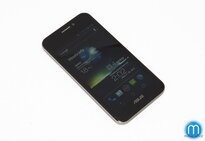



































































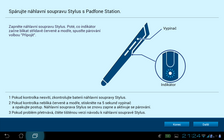












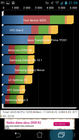
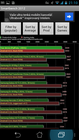

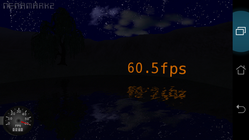

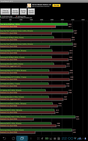
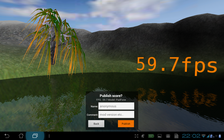



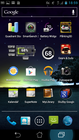

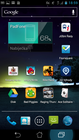


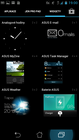
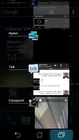
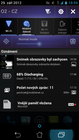

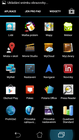

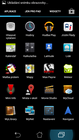





















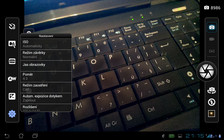










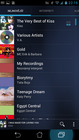
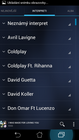
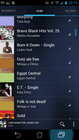
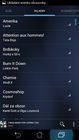
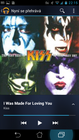
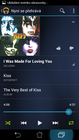



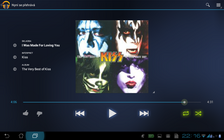

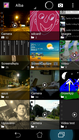

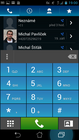



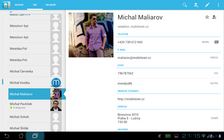

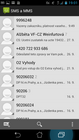
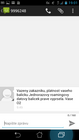

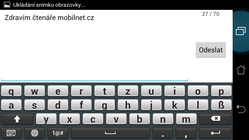
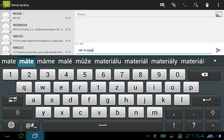
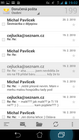

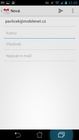
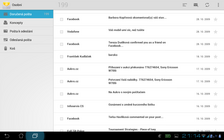
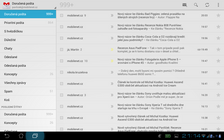
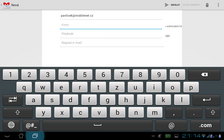

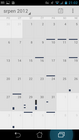
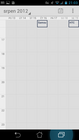
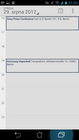

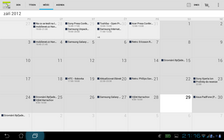
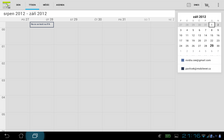
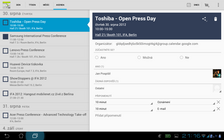
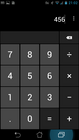
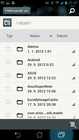

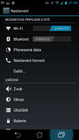
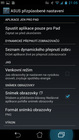
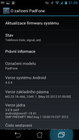

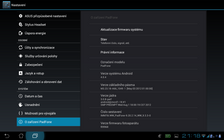




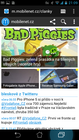
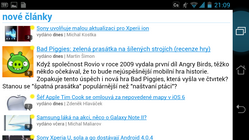
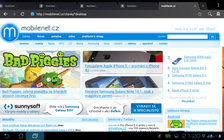















Jinak abych napsal také svůj názor na toto zařízení. Z čistě subjektivního hlediska člověka, který padfone nevlastní se mi tento koncept velice líbí. Zatím se mi nestalo, že bych nutně potřeboval pracovat na tabletu a telefonu naráz, tudíž problém, že nebudu mít dvě zařízení u mě odpadá. A jako neuvěřitelné plus je podle mého názoru synchronizace. A nejde jen o synchronizaci dokumentů a fotek, což je veliké plus, když něco nafotím a ihned bez synchronizace mohu někomu fotky ukázat na velkém displeji, ale také o synchonizace uložených dat z rozehraných her. To je věc, která mě nyní neuvěřitelně štve. Jsem někde jen s telefonem, hraji hru na telefonu a na tabletu pak musím stejná kola hrát znova.